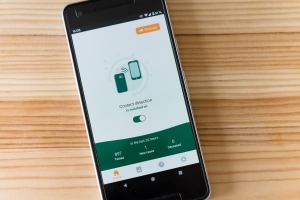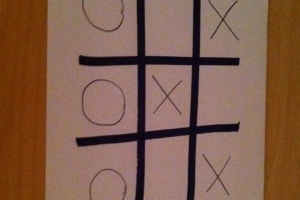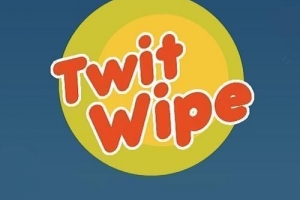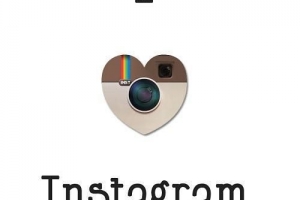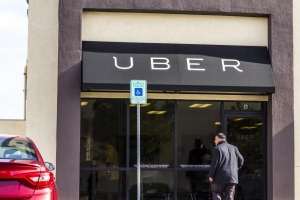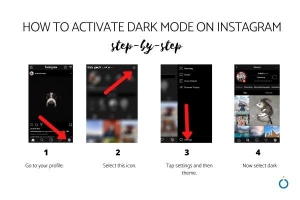Slik frigjør du plass på icloud i 5 trinn

Hvis du bruker en eple enhet, spesielt en iPhone eller en iPad, du kommer garantert til å like iCloud lagringssystem. Den har 5 GB plass som hindrer mobilminnet ditt fra å bli proppfullt etter å ha tatt bare et par snaps. Men hva i all verden kan gjøres når 5GB er brukt opp også? Må du ty til å kjøpe mer lagringsplass fra Apple? Vel, ja, du må kanskje. Vi er imidlertid sikre på at du har ting i skyen som tar opp unødvendig plass som du kan slette først. no.comcorpx.info forklarer hvordan du frigjør plass på iCloud.
1. Gå til Innstillinger på iOS-enheten din og velg iCloud. Når du er der, klikk på "Oppbevaring" og velg deretter "Administrer lagring".

2. Hvis du har en gammel iPhone eller iPad du ikke lenger bruker, er det meget mulig at sikkerhetskopien for denne enheten fortsatt tar opp plass i iCloud. I "Administrer lagring", det første du ser er listen over enheter som er koblet til kontoen din under den som er knyttet til den kontoen til iCloud under "Sikkerhetskopier". Hvis det er en gammel sikkerhetskopi, klikk på "Slett sikkerhetskopi".
3. Det kan være ting du kan gjøre med å slette i din eksisterende Sikkerhetskopiering også. Klikk på enheten og dens siste sikkerhetskopi, og du vil se alt du lagrer i iCloud når du lager kopier. Hvis noe er noe du egentlig ikke trenger, fjerner du markeringen. Den neste sikkerhetskopien vil ikke lenger være knyttet til disse elementene. For din nye iphone vil denne artikkelen forklare hvordan du sikkerhetskopierer iPhone med enkle å følge trinnene.
4. I tillegg til sikkerhetskopier, er en annen faktor å vurdere når det gjelder lagring, fotoplass. Unngå å lagre dem på enheten din; velg i stedet et sted for dem i en annen skylagringsplass. Først fjerner du valget "Fotobibliotek" i "Sikkerhetskopier" for å frigjøre plass.
5. For å forhindre at bildene du tar automatisk lastes opp til iCloud, gå til Innstillinger>iCloud>Bilder og fjern merket for Fotostrøm. For å lagre bilder i skyen kan du velge en av følgende tjenester, hvorav de fleste er gratis:
- Flickr
- OneDrive for iOS
Hvis du vil lese lignende artikler til Slik frigjør du plass på iCloud i 5 trinn, vi anbefaler deg å besøke vår Elektronikk kategori.